Cara secara otomatis menutup aplikasi saat mematikan atau memulai kembali Windows 11/10 Anda
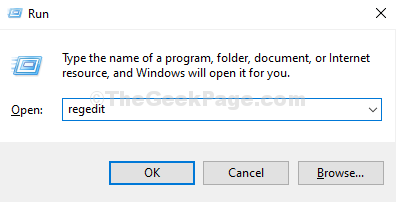
- 1883
- 454
- Simon Cormier
Setiap kali Anda mematikan atau memulai kembali PC Anda, Windows 10 dan Windows 11 menawarkan Anda pilihan untuk menyimpan pekerjaan Anda sebelum menutup program terbuka apa pun. Dalam hal ini, Anda cukup menekan Membatalkan Tombol di bagian bawah jendela dan simpan pekerjaan terbuka Anda. Namun, jika Anda telah menyimpan pekerjaan Anda, Anda cukup mengklik Tutup kembali tombol di bagian bawah jendela. Jika Anda tidak memilih apa pun selama satu menit, itu membawa Anda kembali ke desktop.
Tetapi, jika Anda ingin mematikan atau memulai kembali PC Windows 10 Anda secara otomatis, melampaui prompt dan menghemat waktu, Anda hanya perlu membuat beberapa perubahan pada registri. Namun, sebelum membuat perubahan, pastikan Anda terbiasa menyimpan pekerjaan Anda setiap kali sebelum Anda memulai ulang atau mematikan Windows 10 PC Anda.
Cara Mengatur Windows PC untuk secara otomatis menutup aplikasi saat mematikan/memulai ulang melalui Registry Editor
Langkah 1: Tekan Kunci Windows + R untuk membuka Berlari kotak. Jenis Regedit di dalam kotak dan tekan OKE untuk membuka Editor Registri.
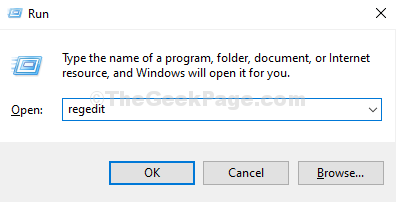
Langkah 2: Dalam Editor Registri, Arahkan ke jalur di bawah ini:
Hkey_current_user \ control panel \ desktop
Pergi ke Desktop kunci, klik kanan di atasnya, pilih Baru, dan kemudian klik Nilai string.
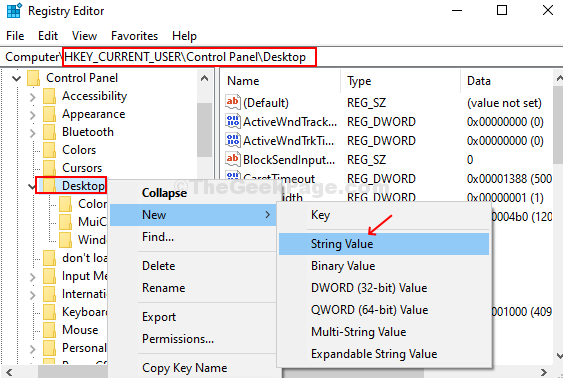
Langkah 3: Beri nama nilai string baru sebagai AutoendTasks, klik dua kali di atasnya dan atur Nilai data ke 1. tekan OKE tombol dan reboot PC Anda agar perubahan menjadi efektif.
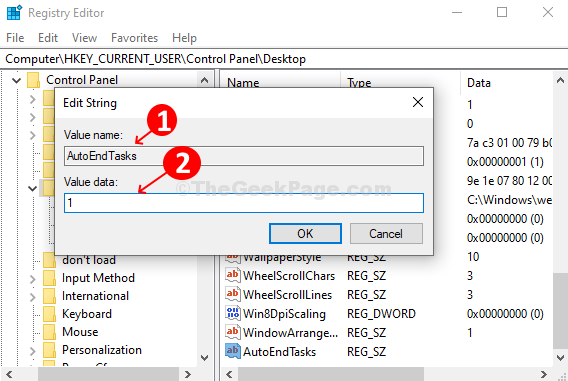
Selanjutnya, setiap kali Anda mematikan atau memulai kembali PC Anda, Windows 10 akan melewatkan prompt dan secara otomatis menutup program aktif apa pun meskipun ada pekerjaan Anda atau tidak.
Jika Anda ingin kembali ke pengaturan default, hapus string autoendTasks atau ubah saja data nilai kembali ke 0.
- « Perbaiki tidak ada suara di Google Chrome
- Sejarah Perlindungan Jelas di Windows Defender di Windows 10/11 »

